
[Risposta] Come gestire i file su iPad con iPad File Manager?

Apple iPad ha portato una grande comodità nella nostra vita e nel nostro lavoro. Tuttavia, l'iPad non dispone di un vero e proprio file manager, il che rende difficile lavorare con il tablet. Abbiamo bisogno di un modo semplice per gestire, eliminare e trasferire i dati dell'iPad. iTunes funziona, ma se l'hai usato, sai che devi sincronizzare foto e video tra i tuoi dispositivi iOS , il che può richiedere del tempo. E le capacità di gestione dei dati di iTunes sono tutt'altro che sufficienti. Devi ricorrere a un'applicazione di terze parti: il file manager per iPad.
Informazioni su iPad File Manager:
Hai mai desiderato copiare ed eliminare file su un iPad con la stessa facilità con cui lo fai su un computer? È qui che troverai il File Manager per iPad. Funziona su tutti i dispositivi iOS , inclusi iPad Pro, iPad Air, iPad con display retina, iPad mini, il nuovo iPad, iPad 2, iPad, nonché iPhone e iPod, e ti consente di entrare nel file system sottostante di iOS. Ti dà accesso totale a tutti i tuoi file, vale a dire foto, video, musica, ecc. senza alcun divieto. Puoi importarli, eseguirne il backup, eliminarli e rinominarli direttamente sul tuo computer.
L'iPad File Manager è perfetto anche per mantenere la sicurezza dei dati memorizzati sul tuo dispositivo. L'opzione di ricerca può essere utilizzata anche per individuare i file desiderati. Basta digitare nella barra di ricerca e premere invio. Di seguito è riportato come puoi utilizzare il freeware per aggiungere, esportare ed eliminare file sul tuo iPad Pro / Air / mini / 4/2.
Per saperne di più:
5 semplici modi su come trasferire video su iPad senza iTunes
Come trasferire file da Mac a iPad? 6 modi per te
Ora puoi scaricare ed eseguire l'iPad File Manager installato sul tuo computer e collegare il tuo iPad al PC con un cavo USB. Una volta che il programma ha rilevato il tuo iPad, otterrai un'interfaccia come di seguito.
Nota: Qui prendiamo l'iPhone per esempio, e le operazioni per gestire l'iPad sono le stesse con l'iPhone.

Ecco le semplici guide per gestire i dati sul tuo iPad.
1. Come esportare i file dell'iPad su computer, iTunes e altri iDevice?
- Fai clic sul nome del tipo di file nel pannello di sinistra, quindi tutti i file dei tipi verranno visualizzati nel pannello di destra.
- Decidi quali file vuoi esportare e selezionali.
- Quindi premi il pulsante Esporta in e scegli la destinazione con le opzioni di Esporta su PC ed Esporta nella libreria di iTunes. Scegline uno per salvarli sul PC o sulla libreria di iTunes e il trasferimento viene completato automaticamente.
- Trasferisci i file dell'iPad su un altro iDevice, seleziona i file dal PC in cui hai esportato dal tuo iPad e fai clic su Aggiungi per importarli su un altro iDevice.

2. Come importare file multimediali dal computer all'iPad?
Fare clic sull'opzione Foto a sinistra dell'interfaccia e fare clic sull'opzione Aggiungi per selezionare file o cartelle dal computer. Quindi il processo di importazione si avvia automaticamente per copiare i file selezionati sul tuo iPad.

3. Come gestire i contatti sul tuo iPad? (Crea, Modifica, Unisci, Raggruppa e Trasferisci)
- Fai clic sull'opzione Contatti e attendi che tutti i contatti siano completamente caricati.
- In alto, ci sono diversi pulsanti di funzione:
* Nuovo : è possibile creare un nuovo contatto con questo pulsante.
* Importa/Esporta - Puoi trasferire i contatti tra il tuo iPad e il PC/altro iDevice.
* Elimina - È possibile visualizzare in anteprima e selezionare i contatti non necessari per eliminarli.
* Deduplica - Se hai dei contatti duplicati nel tuo iPad, puoi fare clic su Deduplica e abbinare il tipo e fare clic sull'opzione Unisci .
* Modifica - Puoi trovare l'opzione Modifica selezionando qualsiasi contatto, quindi puoi modificare le informazioni di contatto, aggiungere foto, raggruppare, modificare, eliminare il contatto.
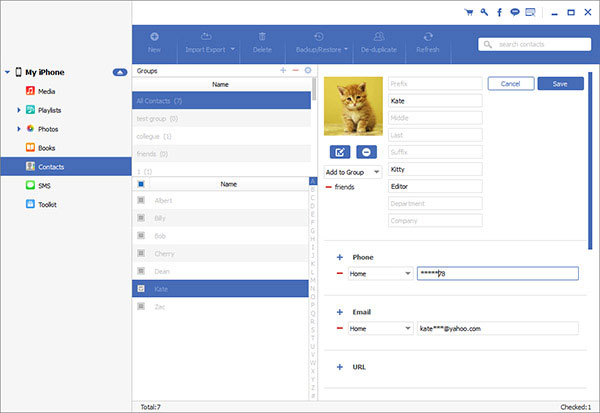
iPad File Manager fornisce una funzione di gestione dei file che ti consente di sfogliare, aggiungere, eliminare e modificare i file sul tuo iPad/iPhone/iPod direttamente dal tuo computer. Offre un'interfaccia user-friendly e supporta sia i sistemi operativi Windows che Mac .
Articoli Correlati:
Come trasferire gli album dell'iPhone sul computer (PC/Mac)
Come trasferire file multimediali da iPad Air a Mac o PC
6 metodi per trasferire musica dal computer all'iPhone senza iTunes
Come trasferire facilmente video dal computer all'iPhone





